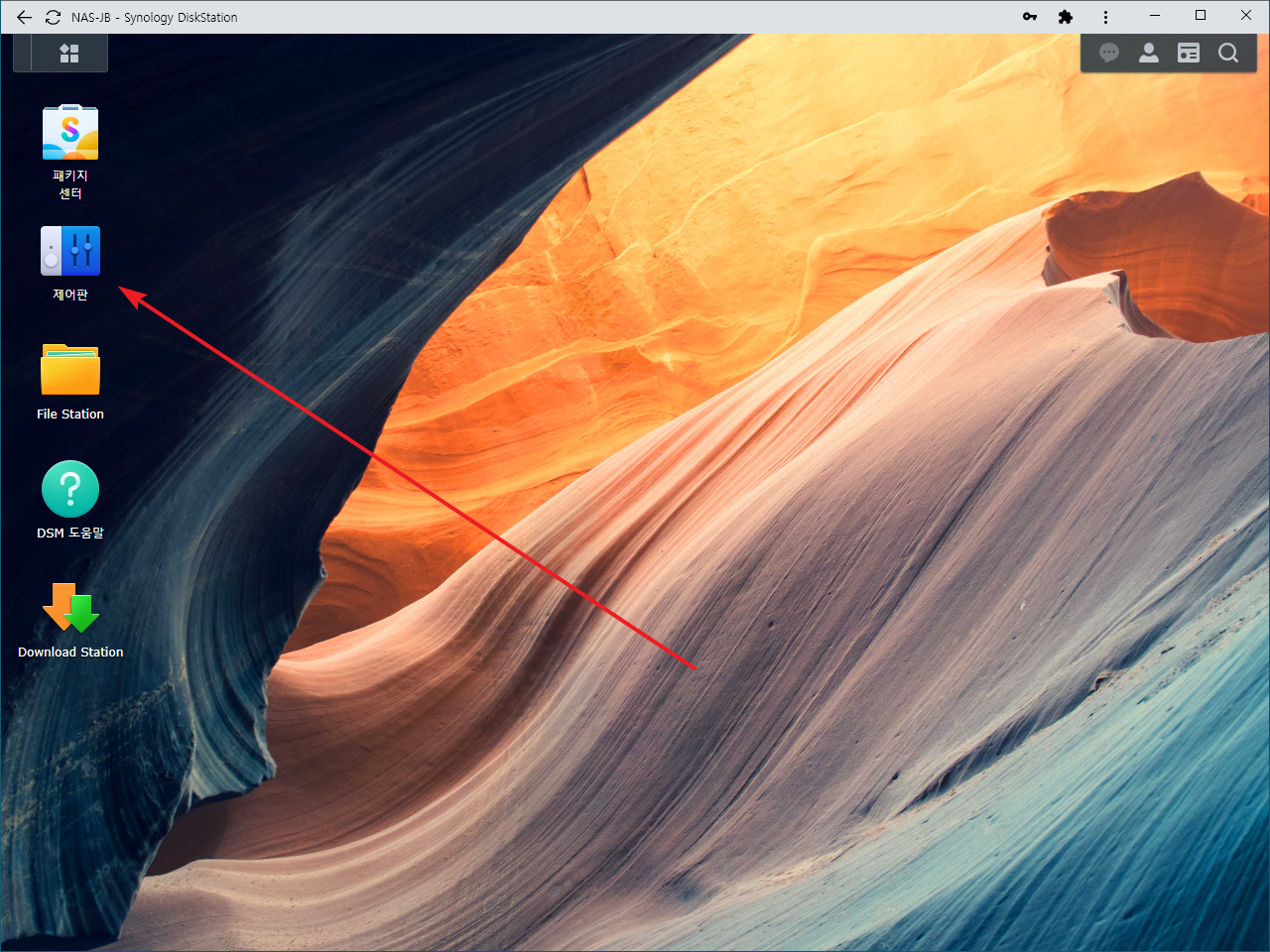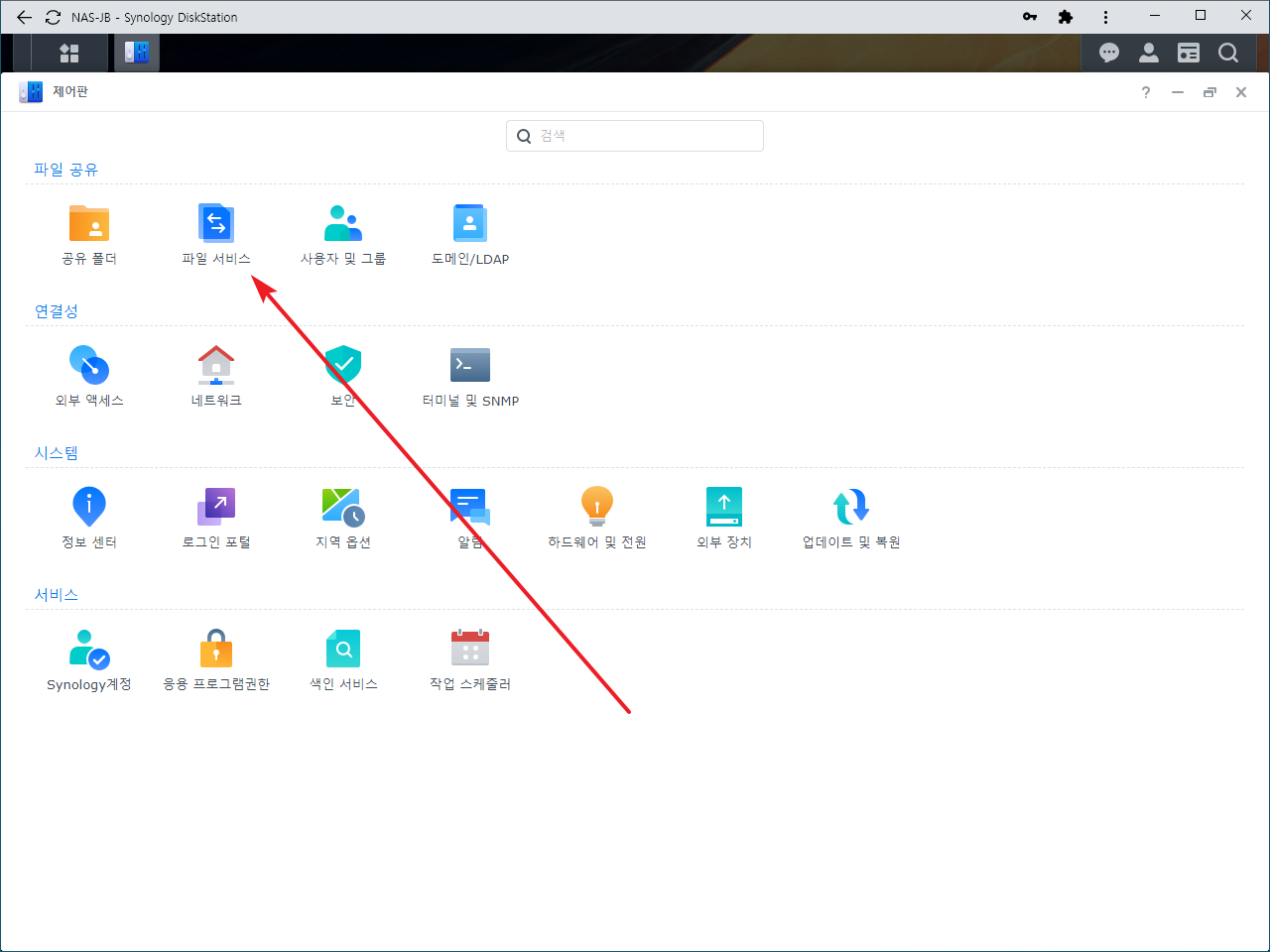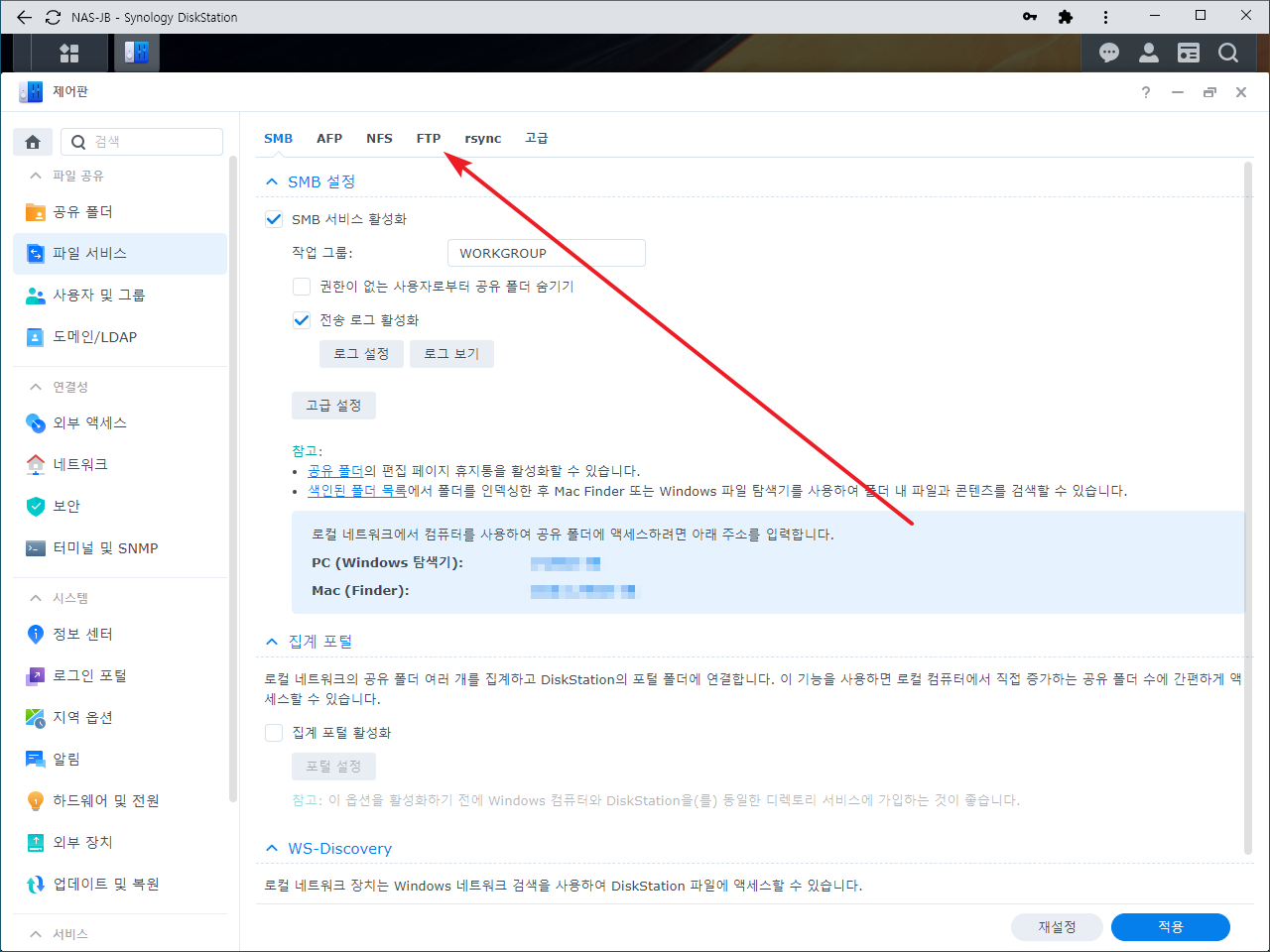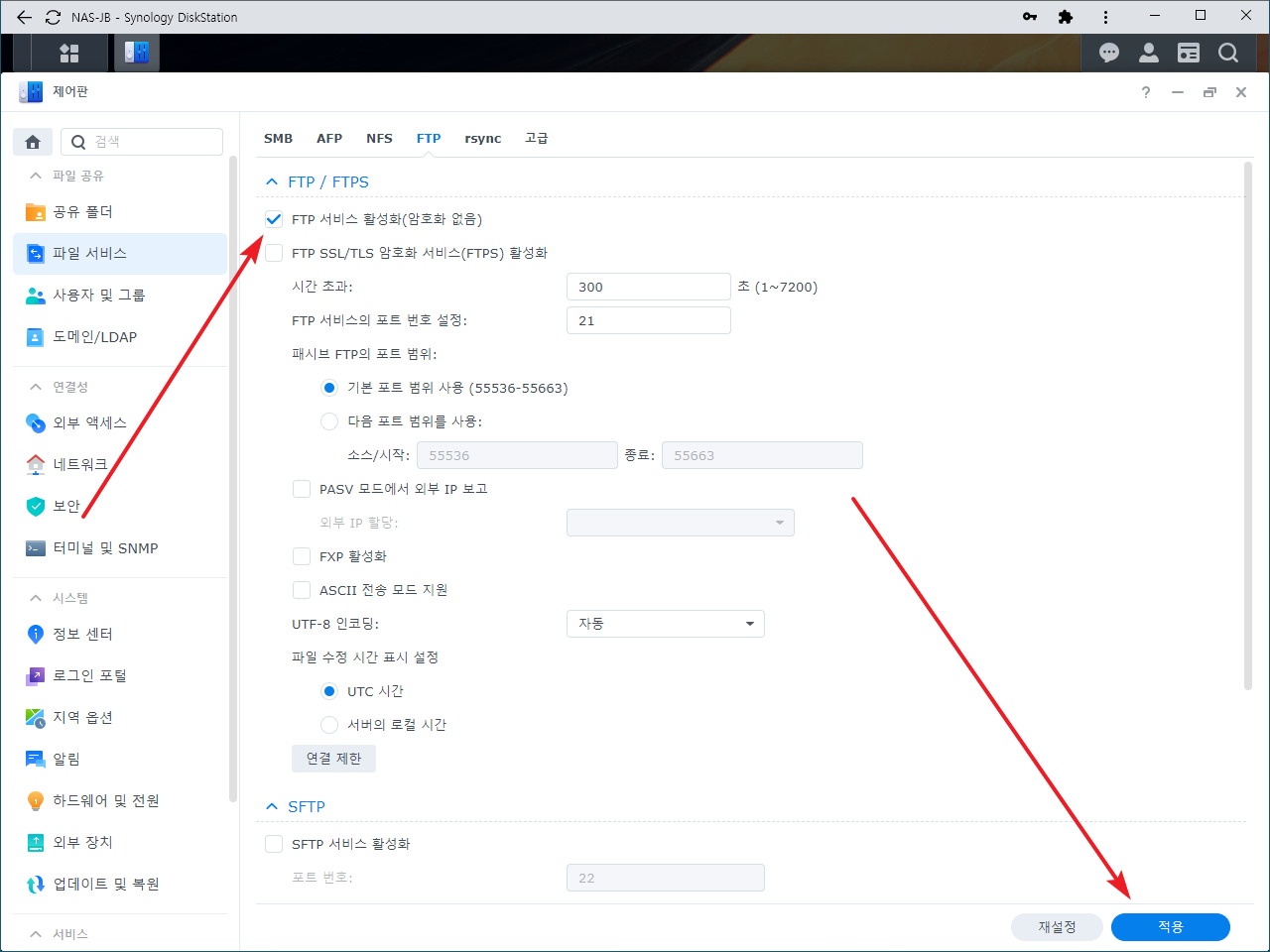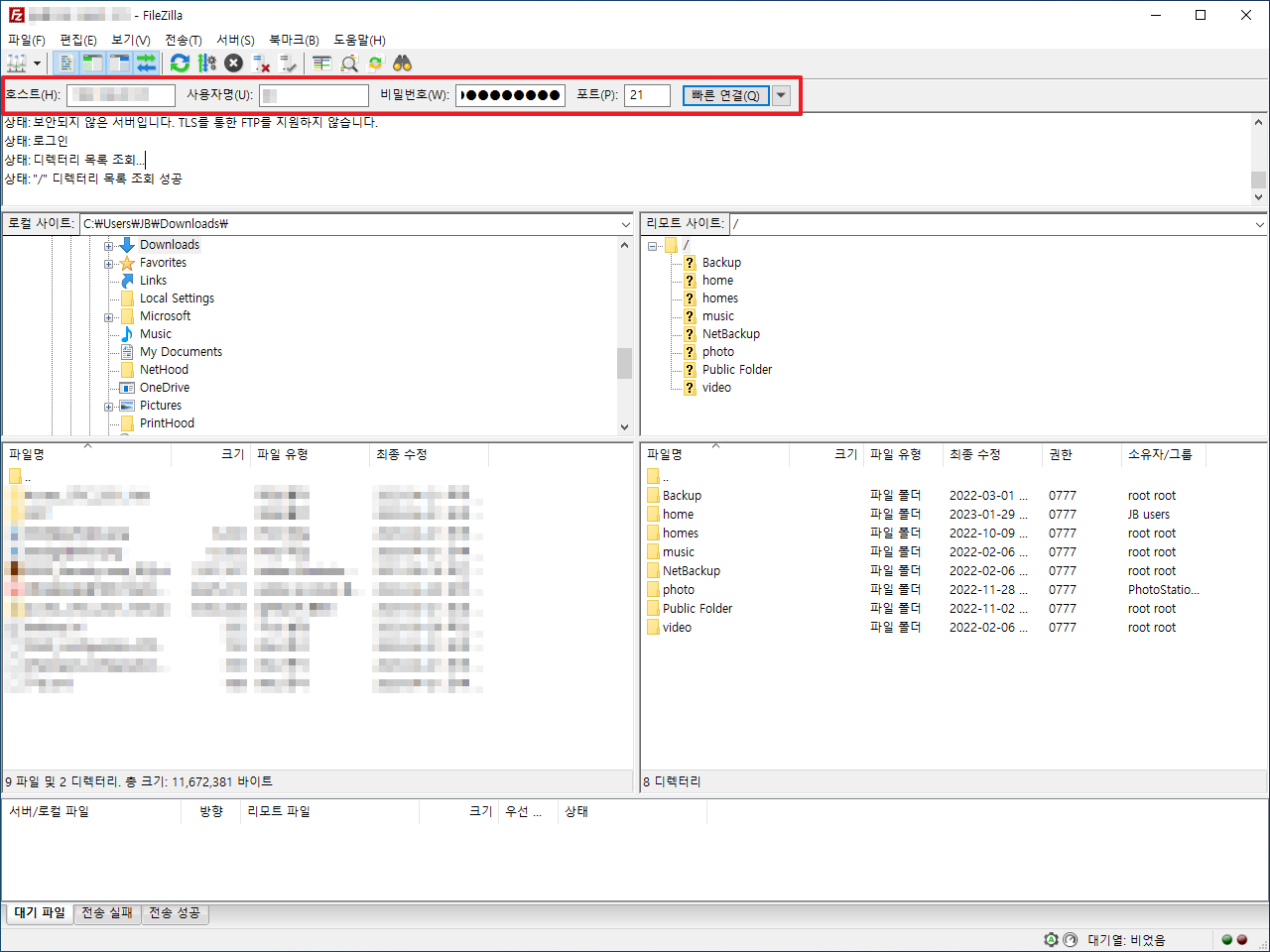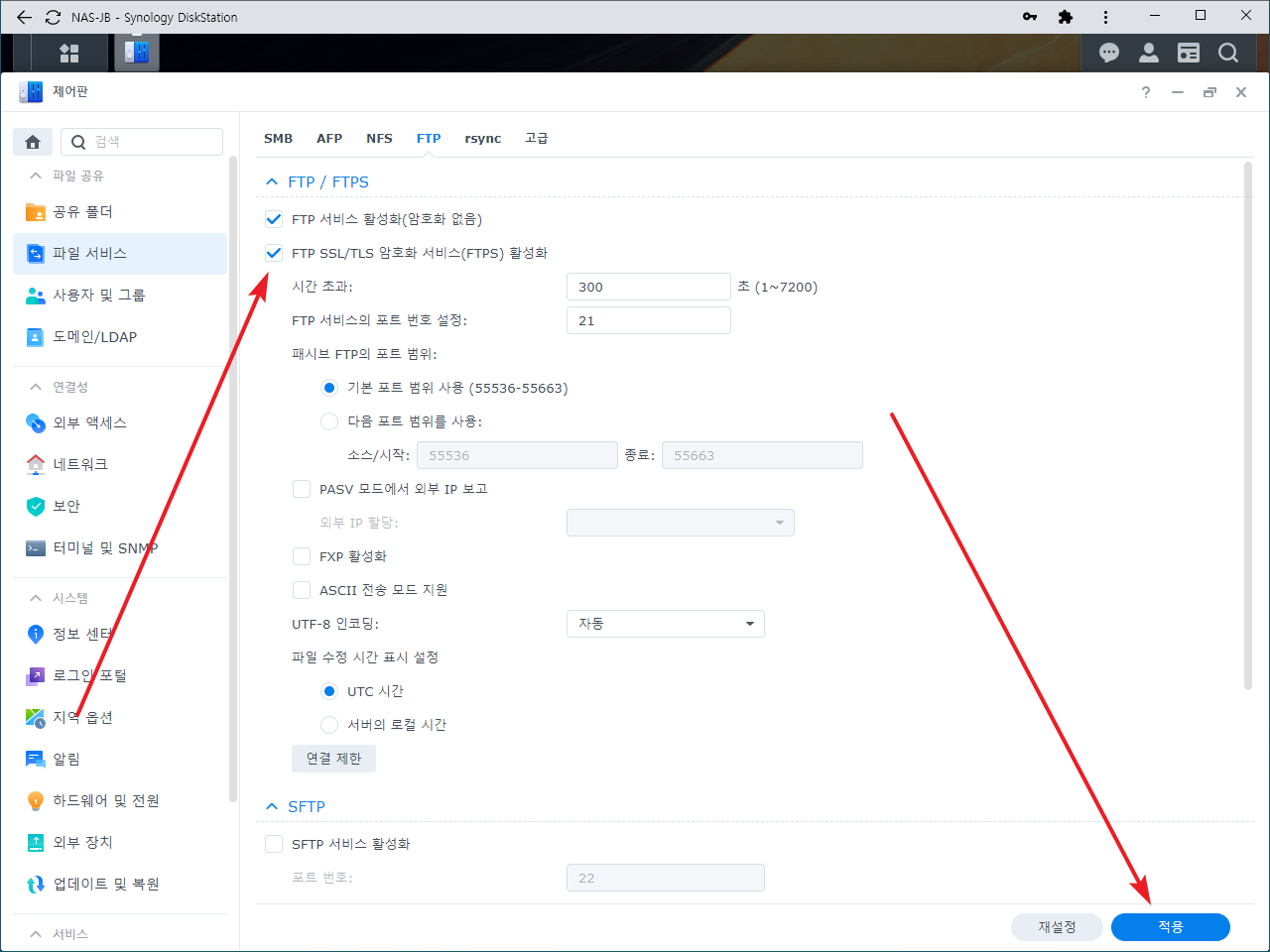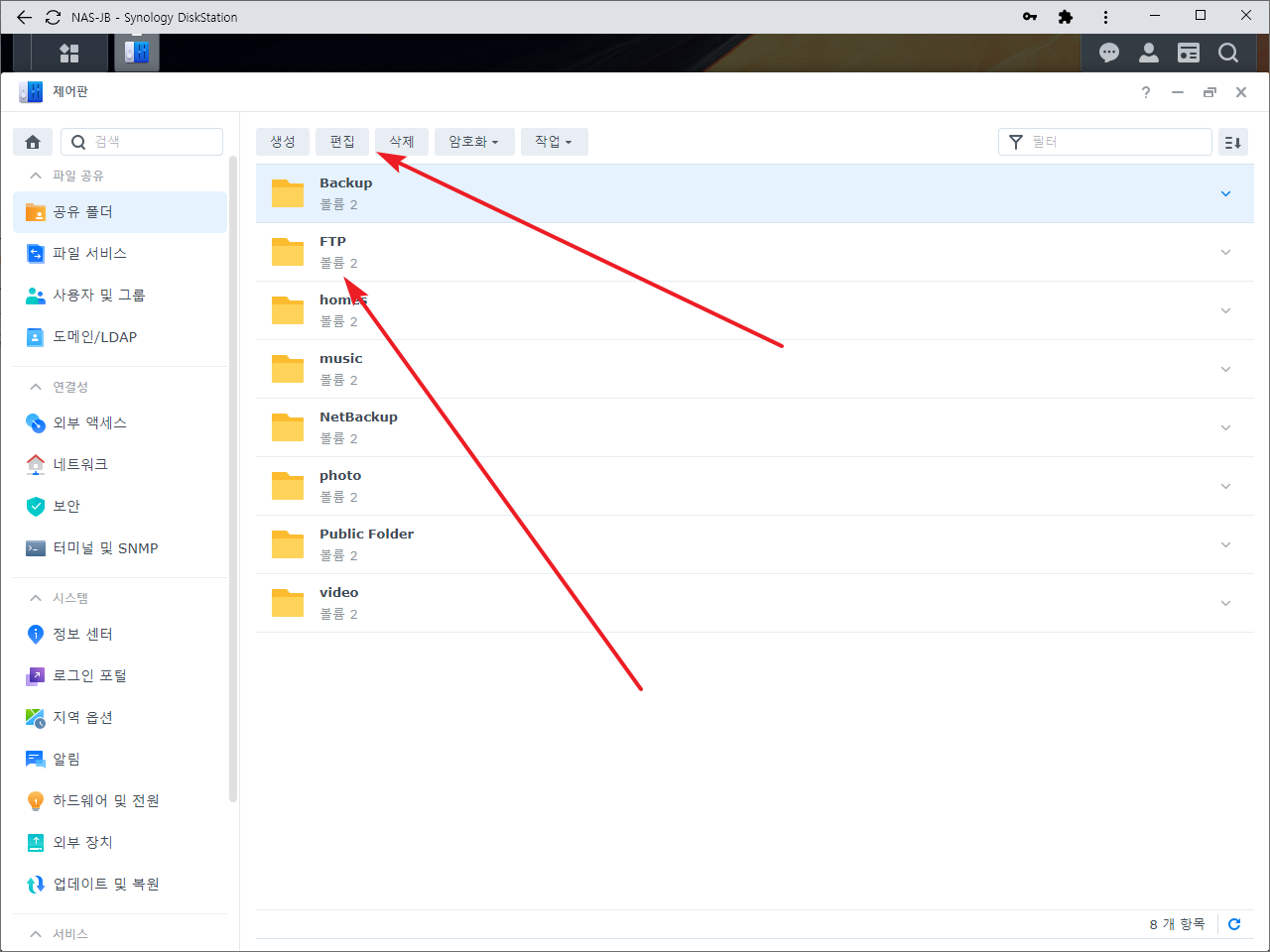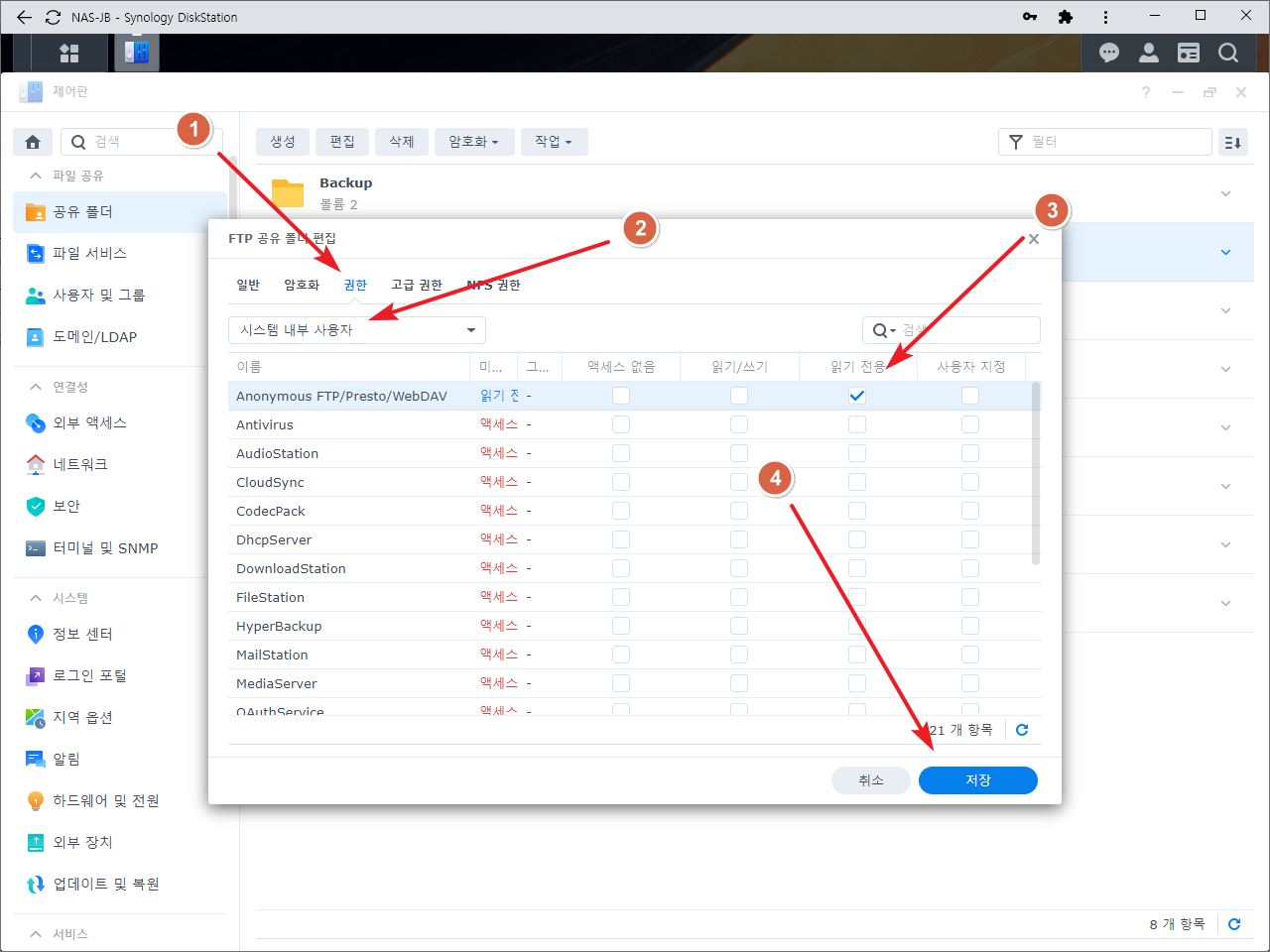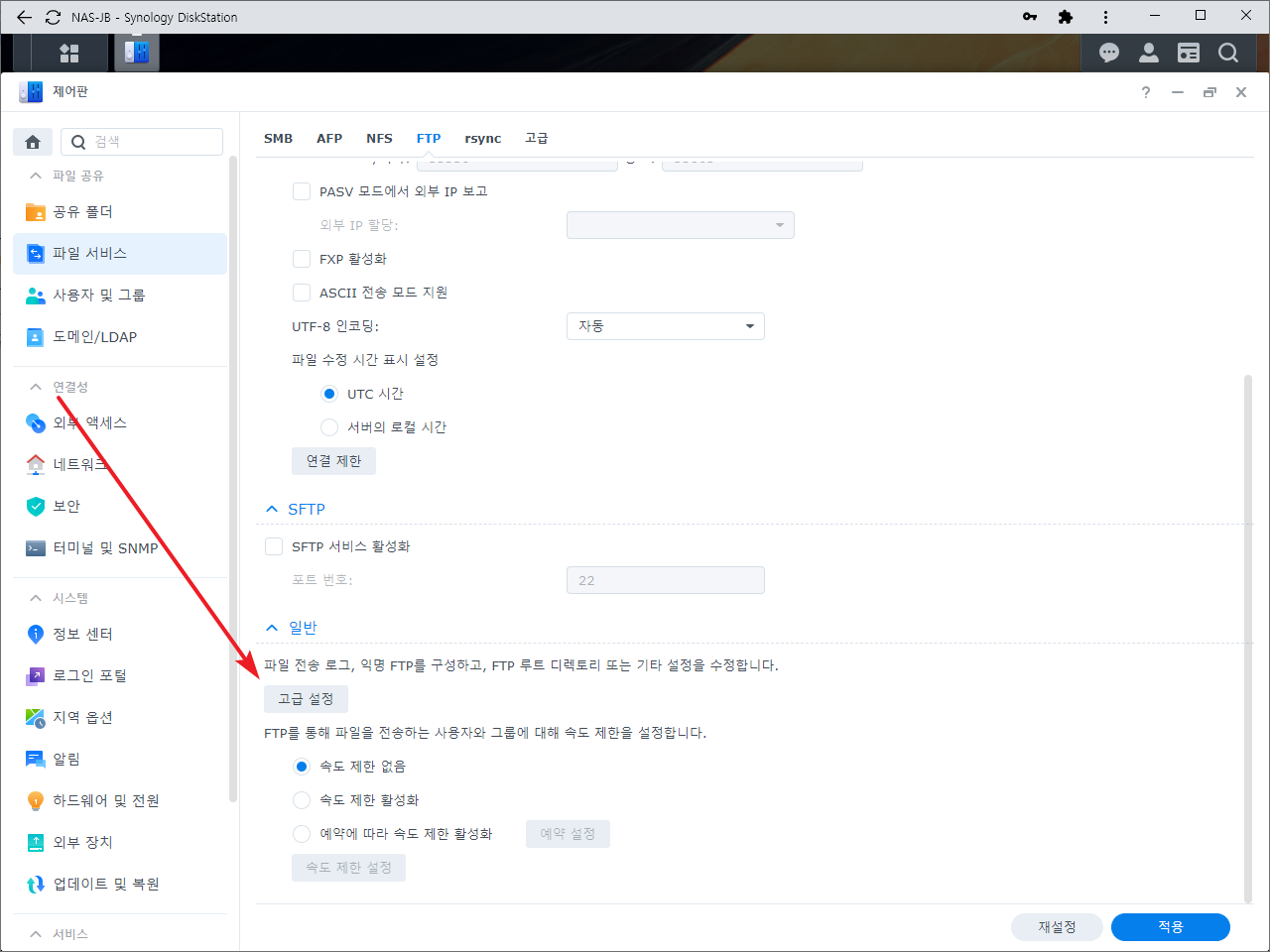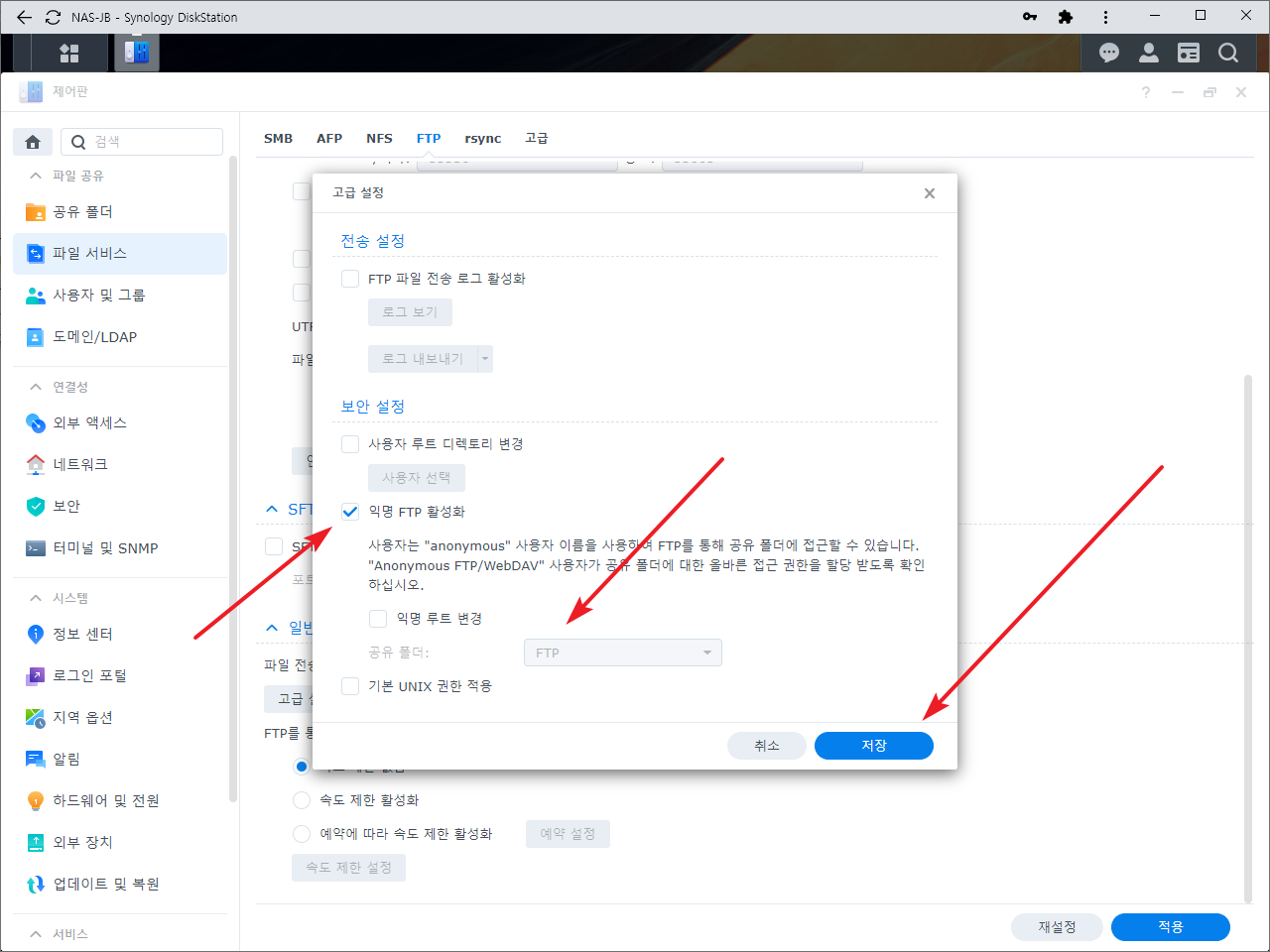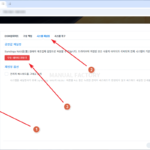시놀로지 나스 / DSM 7 / FTP 서버 만드는 방법
Created 2023-04-23
Last Modified 2024-08-01
FTP 서비스 활성화
- [제어판]을 연다.
- [파일 서비스]로 이동한다.
- [FTP] 탭으로 이동한다.
- [FTP 서비스 활성화(암호화 없음)]에 체크하고 [적용]을 클릭한다.
- 이제 FileZilla 같은 FTP 클라이언트 프로그램으로 NAS에 접속한다.
- 호스트는 NAS IP, 사용자명과 비밀번호는 NAS 계정, 포트는 21이다.
- [FTP SSL/TLS 암호화 서비스(FTPS) 활성화]에 체크하고 [적용]을 클릭하면 인증서를 이용한 암호화 통신을 한다.
외부에서 시놀로지 나스에 접속하는 일이 많다면, 도메인을 연결하고 공인 인증서를 추가하는 게 좋다. 그래야 사설 인증서 사용으로 인한 경고 메시지를 없앨 수 있다.
익명 접속 가능하게 만들기
아이디와 암호 없이 누구나 접속이 가능한 FTP 서버를 만들고 싶다면 다음과 같이 한다.
- FTP로 연결될 공유 폴더의 편집화면으로 들어간다. 예를 들어 FTP 폴더라면...
- [권한]에서 [시스템 내부 사용자]를 선택하고, Anonymous FTP/Presto/WebDAV 사용자에게 적절히 권한을 준 후 [저장]을 클릭한다.
- [파일 서비스 - FTP]에서 [일반 - 고급 설정]을 클릭한다.
- [익명 FTP 활성화]에 체크하고, 접속하게 할 폴더를 선택하고 [저장]을 클릭한다.